大家好!今天我们来解锁Excel中一个超级实用的功能——VLOOKUP函数第一参数与通配符搭配使用的技巧!是不是听起来就很高大上?别急,跟着我,咱们一步步揭开它的神秘面纱!
VLOOKUP遇上通配符,数据查找不再难
在Excel的VLOOKUP函数中,第一参数通常是我们需要查找的关键字。但你知道吗?这个参数其实可以巧妙地利用通配符来扩大搜索范围,让数据查找变得更加灵活!
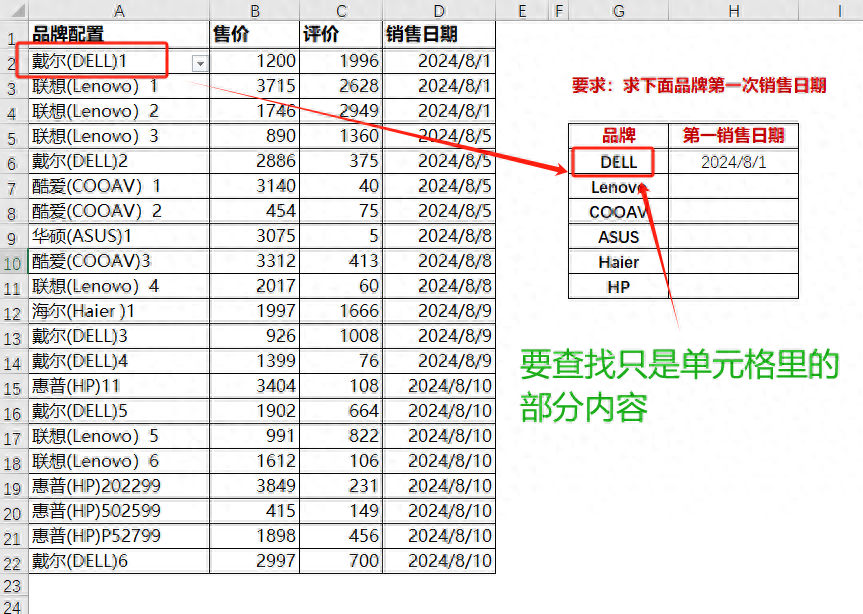
实例演示:查找品牌的首次销售日期
想象一下,你有一堆销售数据,想要快速找到某个品牌(比如“戴尔”或“惠普”)的首次销售日期。但是,品牌名可能包含中英文混合或不同前缀后缀,怎么办呢?
这时候,通配符就该闪亮登场了!在VLOOKUP的第一参数中,我们可以使用星号(*)代表任意多个字符。比如,要在“品牌配置”列中查找包含“DELL”的所有项,只需在“DELL”前后各加一个星号,然后放入VLOOKUP函数中即可。
输入公式=VLOOKUP("*"&G6&"*",$A$2:$D$22,4,0)
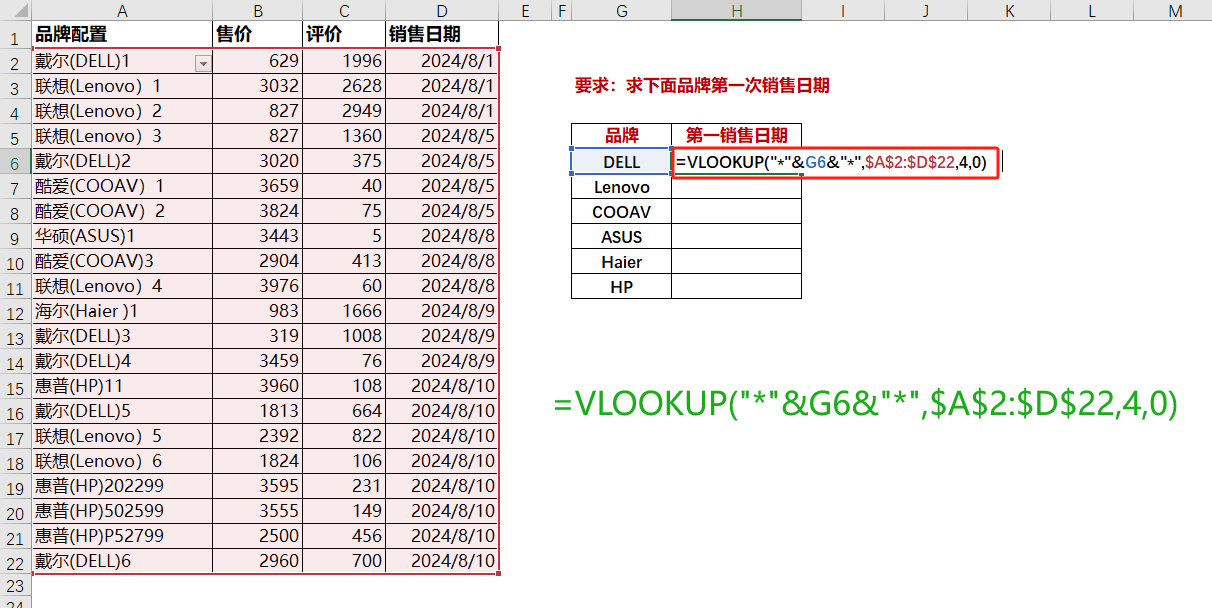
- 引用通配符:别忘了,通配符本身是字符,所以要用引号把它们包起来,并通过特殊方式(如连接符&)引入公式中。
进阶应用:查找首次出现的个位数评价
除了查找品牌,通配符还能在评价统计中大显身手。比如,你想知道第一次出现的个位数评价是多少,这时就可以利用问号(?)作为通配符来查找。问号(?)代表任意单个字符,但记得,因为问号是针对字符的,如果评价是数字,可能需要一些转换技巧,比如将数字列与双引号连接起来,变成文本类型再进行查找。要想达到如图效果:
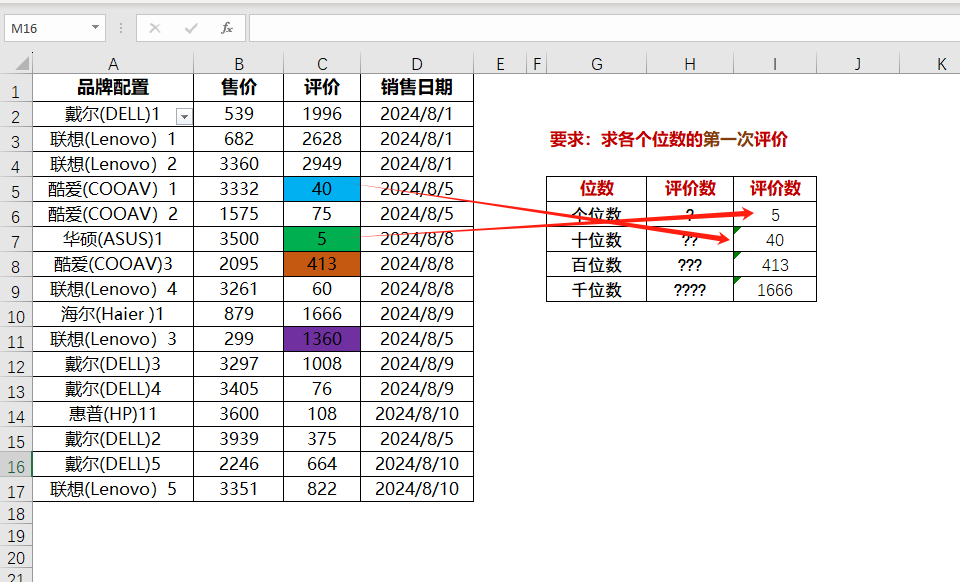
输入公式=VLOOKUP(H6,C2:C17&"",1,0)
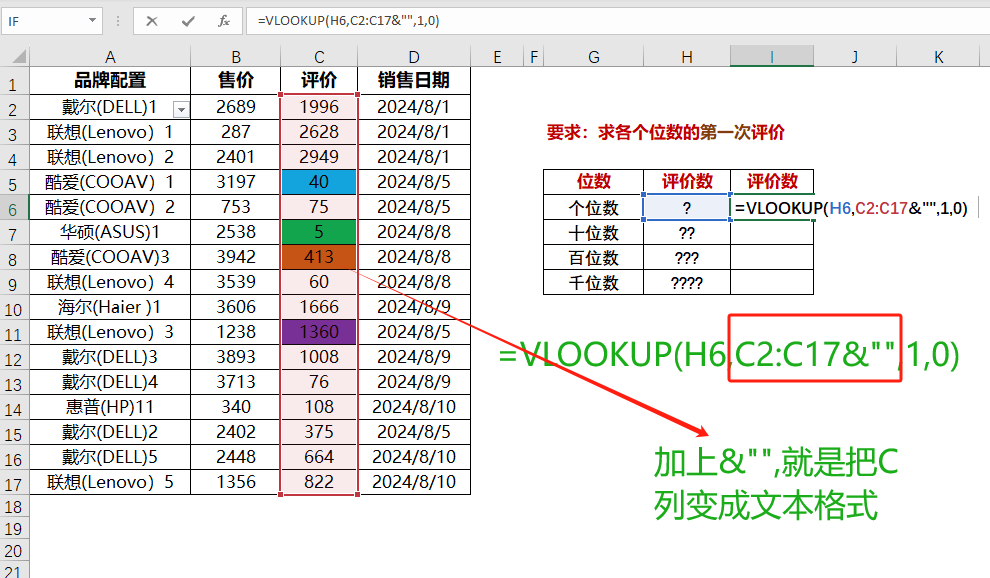
特别提醒:当通配符遇上通配符
如果你要查找的值本身就是通配符(如问号或星号),那就需要用到转义字符——波浪号(~)。在通配符前加上波浪号,可以让它“做回自己”,而不是被当作通配符处理。
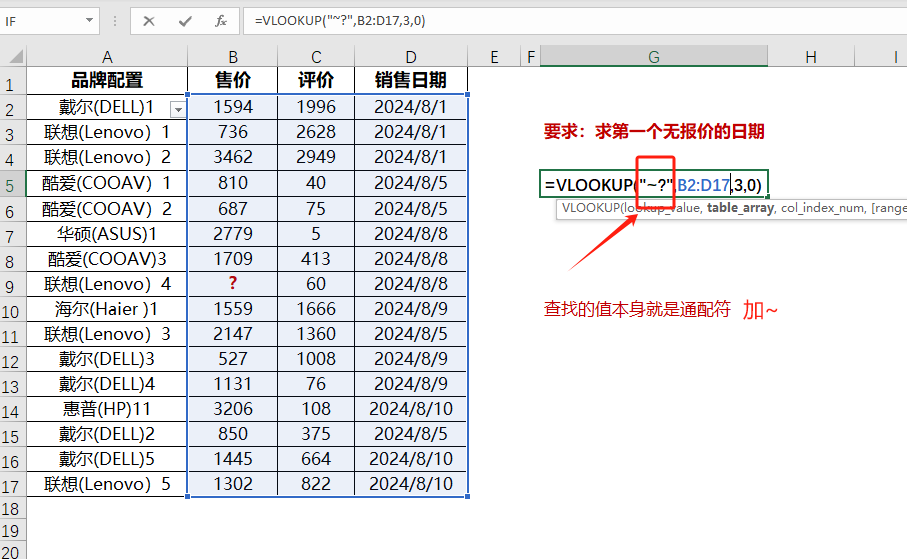
好了,今天的VLOOKUP通配符技巧就分享到这里。掌握了这些,你的Excel数据处理能力将大大提升!记得多多实践,让Excel成为你的得力助手哦!


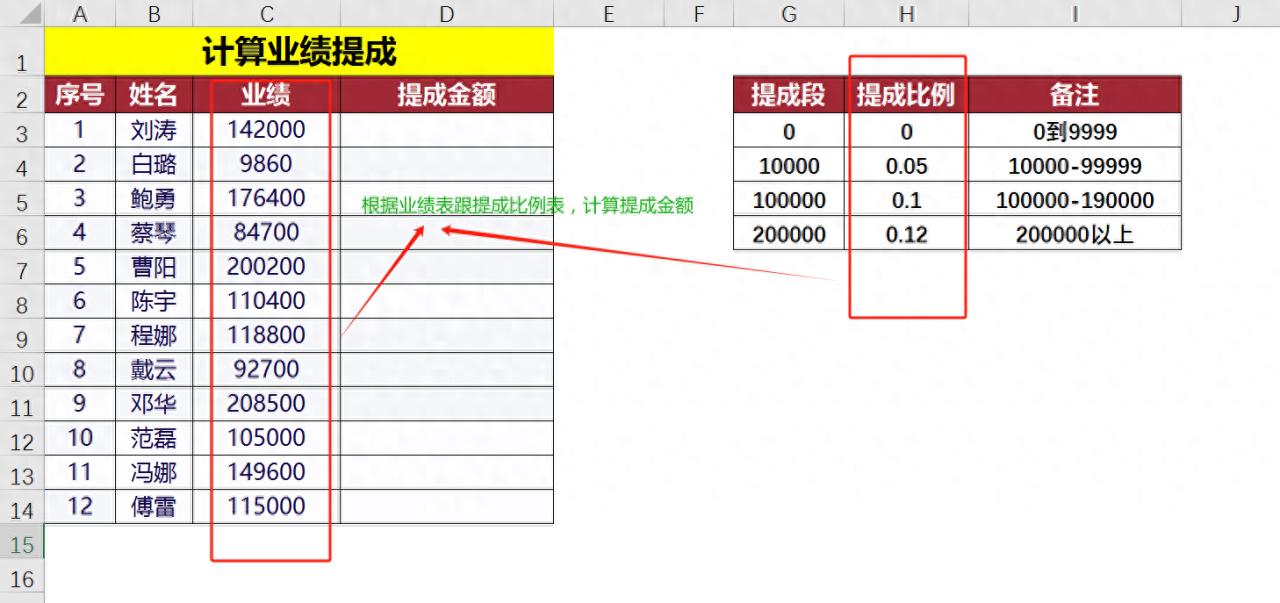
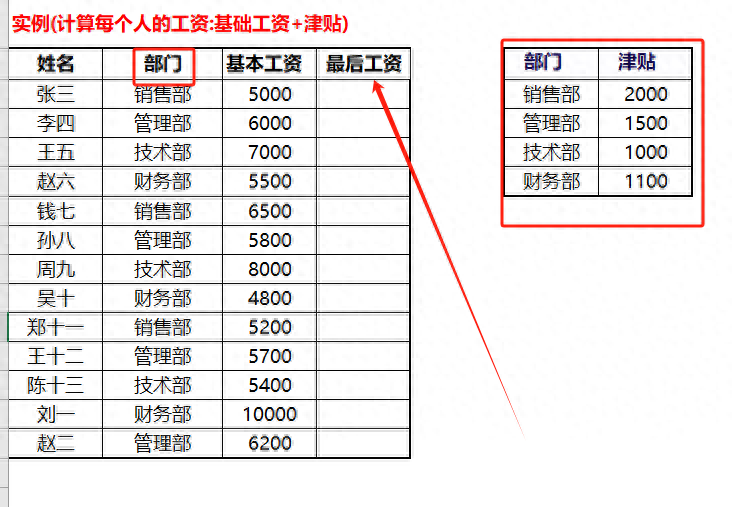

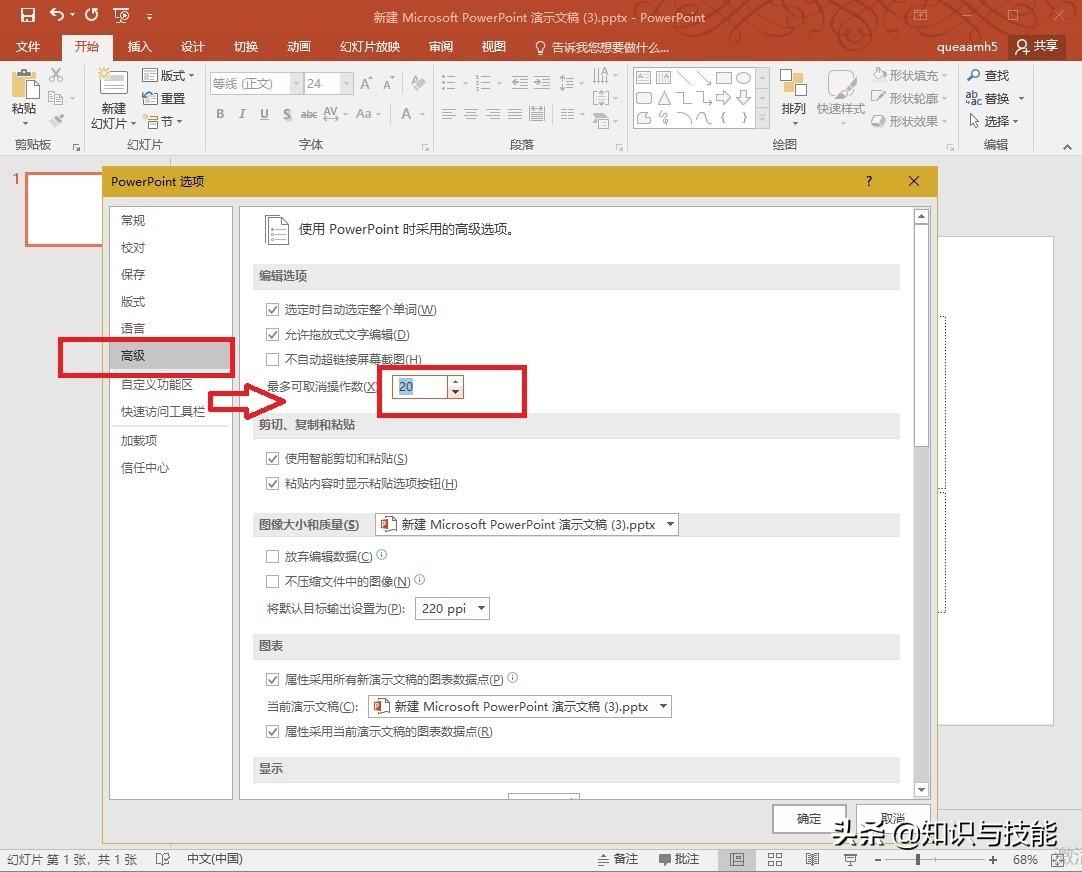
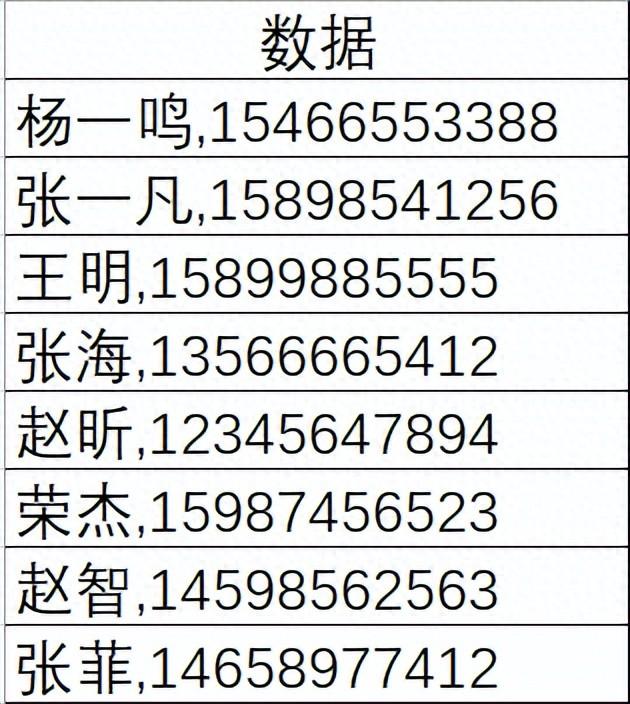
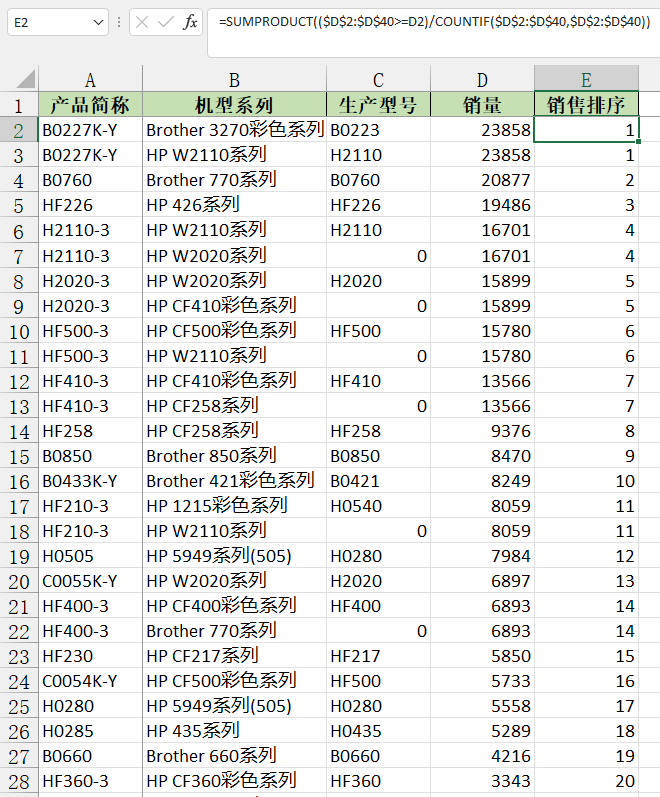
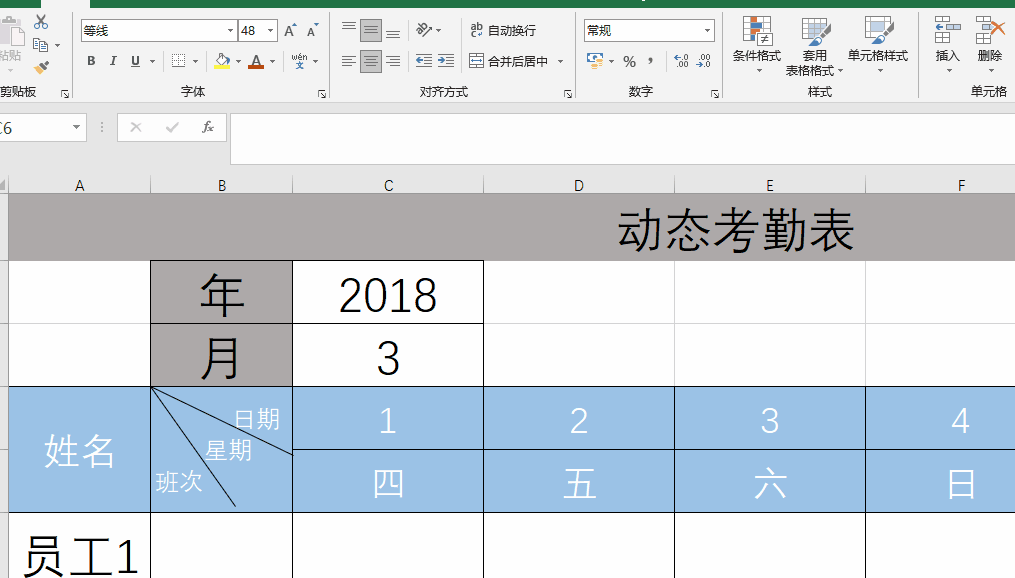
评论 (0)